Wstęp
Aby ułatwić Ci pierwsze etapy pracy z naszym oprogramowaniem, przygotowaliśmy specjalne narzędzia, które w prosty sposób przeprowadzą Cię przez najważniejsze obszary panelu administracyjnego Comarch e-Sale.
Szybki start – jak zacząć?
Po zalogowaniu do panelu administracyjnego, przejdź do zakładki Pomoc ![]() . W sekcji Szybki start dostępne są dwa niezależne moduły, które możesz w dowolnym momencie włączyć lub wyłączyć:
. W sekcji Szybki start dostępne są dwa niezależne moduły, które możesz w dowolnym momencie włączyć lub wyłączyć:
- Samouczek – interaktywny przewodnik po panelu.
- Skonfiguruj e-Sale w kilku krokach – lista zadań do wykonania.
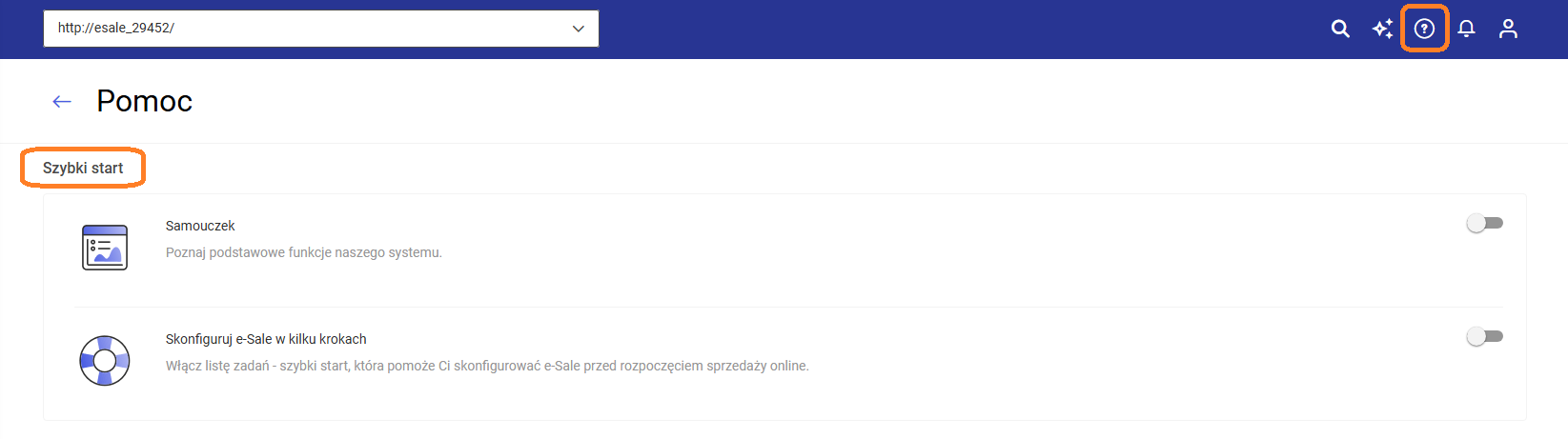
Możesz wracać do nich w dowolnej chwili, aby dokończyć konfigurację lub odświeżyć swoją wiedzę o systemie.
Samouczek – Poznaj panel
To interaktywny przewodnik, który idealnie sprawdzi się na samym początku.
- Cel: Zapoznanie Cię z kluczowymi funkcjami i nawigacją w panelu.
- Działanie: System podświetla i objaśnia najważniejsze sekcje, krok po kroku.
Skonfiguruj e-Sale w kilku krokach – Lista zadań
To lista kontrolna, która pomoże Ci przygotować sklep do sprzedaży.
- Cel: Szybka i sprawna konfiguracja niezbędnych ustawień.
- Działanie: Otrzymujesz listę zadań do wykonania. Kliknięcie przenosi Cię do odpowiedniej sekcji.
Po pierwszym logowaniu do panelu administracyjnego samouczek zostanie aktywowany automatycznie. Możesz ustawić, by pojawiał się on przez określony czas po każdym logowaniu, lub trwale go ukryć.
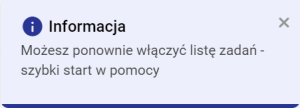 Lista czynności na start zawiera uporządkowany zbiór podstawowych, a zarazem najważniejszych obszarów do konfiguracji, tj.:
Lista czynności na start zawiera uporządkowany zbiór podstawowych, a zarazem najważniejszych obszarów do konfiguracji, tj.:
-
- Konto e-mail e-Sale,
- Dane sprzedawcy,
- Towary – synchronizacja danych z systemu Comarch ERP lub import przykładowej bazy,
- Konto wybranej platformy Marketplace,
- Usługa Paczkomatów Inpost.
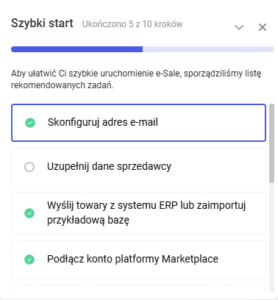
Po kliknięciu w dany obszar zostaniesz przeniesiony do konkretnej strony w panelu administracyjnym. Jeżeli dane zostaną uzupełnione, wówczas w danym kafelku w lewym, górnym rogu widoczny będzie zielony znacznik potwierdzający poprawną konfigurację.
Skorzystaj z przygotowanych przez nas narzędzi, aby sprawnie skonfigurować swój e-Sale i rozpocząć sprzedaż internetową!



